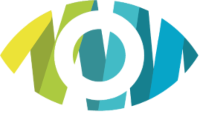Tips voor een optimaal resultaat
- Lever je bestanden bij voorkeur aan in PDF, of eventueel in JPG of PNG. Het is niet mogelijk je bestanden aan te leveren in TIF, PSD, PSB, AI of EPS. Zet deze bestanden dus altijd om.
- Gebruik nooit de optie aanleveren als JPG om bestanden groter op te maken dan voor PDF mogelijk is.
- Heb je een bestand dat op schaal wordt gemaakt? Downsamplen bij het opslaan van de PDF raden we dan af.
- Pas zip-compressie toe, zodat er geen kwaliteit verloren gaat.
- Voor bijna alle afwerkingen op Uwreclamenu geldt 1 cm afloop per zijde.
- Hou daarnaast 1 cm als veilige marge aan binnen het afgewerkte formaat. Voor reclameposters, briefpapier, flyers, folders, brochures en visitekaartjes geldt een veilige marge van 5 mm.
- Lever je bestanden aan zónder snijtekens. De uitzondering zijn plano drukvellen, hier mag je wel snijtekens op plaatsen.
- Voer geen bewerkingen in Acrobat uit, zoals het croppen van snijtekens of het aanpassen van het formaat. Doe dit altijd in de opmaaksoftware (Illustrator, Photoshop) zelf. Bewerkingen in Acrobat worden door ons systeem ongedaan gemaakt.
- Lever geen bestand aan waar meerdere contouren in verwerkt zijn, tenzij je folie met kisscut, freesletters of stickers op vel besteld.
- Lever geen versleutelde PDF-bestanden aan.
- Als je een JPG-bestand met een ingesloten kleurprofiel gebruikt tijdens het uploaden, wordt dit profiel niet ingesloten door ons systeem en wordt het standaard profiel (FOGRA39 of sRGB) aan het bestand toegewezen. Voor het beste resultaat raden we je aan om het bestand aan te leveren als PDF met een ingesloten kleurprofiel.
- Lever bij brochures losse pagina’s (multipage PDF) aan. Gebruik voor brochures en ander drukwerk de beschikbare templates voor een optimaal resultaat.
- Gebruik in je bestanden maximaal 30.000 pixels per zijde.
- Gebruik daarnaast maximaal 2 GB aangegeven bij afbeeldingsgrootte in Photoshop.
- Tenslotte: afvlakking zorgt in bepaalde gevallen voor zwaardere en moeilijker te verwerken bestanden.
Lettertypen en lettercontouren
Zet actieve tekst altijd om naar lettercontouren. Zo worden teksten vastgelegd en veiliggesteld, voorkom je fouten in je print en kunnen we de bestanden eventueel openen om te controleren en/of bewerken. Sluit lettertypen voor de zekerheid in (in je PDF).
Lagen in de PDF
Vlak bestanden af en verwijder onzichtbare/verborgen lagen. Onze RIP-software kan uit de opbouw in lagen geen informatie halen over de printlagen. Werken met lagen is handig tijdens de opmaak, maar vormt risico’s in de RIP en maakt bestanden onnodig groot.
Laagopbouw wordt tijdens onze geautomatiseerde voorbereiding afgevlakt. Bij onzichtbare/verborgen lagen vanuit Illustrator bestaat het risico dat deze toch geprint worden.
Overdruk en transparanties
In de RIP-software wordt vulling/lijn overdruk herkend en gesimuleerd. Kleuren van overlappende objecten met overdruk worden bij elkaar opgeteld. Hierdoor ontstaat een nieuwe full color opbouw. Wit als proceskleur (CMYK 0-0-0-0) op overdruk, wordt niet zichtbaar. Deze softwarefunctie dient vooral voor de herkenning van steunkleuren, zoals witprint onder/boven de full color objecten.
Tips:
- Vink ’Overdrukken simuleren’ in het uitvoervoorbeeld in Adobe Acrobat (Pro) aan om het effect van overdruk en transparantie te controleren.
- Door de cursor in de opmaak te plaatsen, kun je controleren welke opbouw er precies gegenereerd wordt. De waarden van proces- en steunkleuren zijn zichtbaar in het venster ‘Scheidingen’. De waarden vormen de input voor de RIP.
- In Adobe Illustrator is het effect te controleren onder het menu ‘Weergave’ bij ‘Voorvertoning overdruk’.
- De bovenstaande manieren kloppen niet altijd, om er zeker van te zijn raden we aan ook altijd in Adobe Illustrator te checken of het desbetreffende object op overdruk staat of niet.
Let op: transparantie effecten in Adobe Illustrator kunnen hetzelfde resultaat geven als overdruk en/of worden niet altijd juist vertaald in de RIP. We raden je daarom aan niet met transparantie effecten te werken. Doe je dit wel, vlak je bestand dan altijd af om ongewenste resultaten te voorkomen.